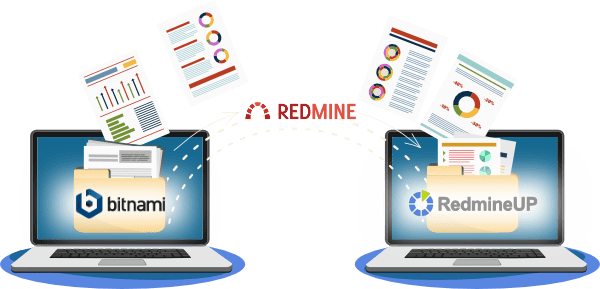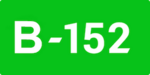Przyjrzyjmy się procesowi migracji istniejącego serwera Redmine do chmury RedmineUP.
Przeniesienie całej usługi brzmi jak żmudne i podatne na błędy przejście, ale czyż rzeczy nie wydają się często większe, niż są w rzeczywistości? Czytaj dalej, aby uzyskać jasność co do rzeczywistych kroków. .
- Powody do migracji z Bitnami?
- 0. Spotkanie prezentacyjne.
- 1. Utwórz konto w chmurze w RedmineUP.
- 2. Przygotuj kopię zapasową.
- 3. Prześlij nam pliki i sprawdź wyniki po migracji.
- 4. Skonfigurować Helpdesk.
Powody do migracji z Bitnami?
Wiele zespołów rozpoczyna pracę z Redmine używając instalatora Bitnami Redmine lub Redmine + Agile, ponieważ wydaje się to najszybszym sposobem na rozpoczęcie pracy. Szybko okazało się, że Redmine hostowany na Bitnami jest trudny w zarządzaniu, support odpowiada na zgłoszenia powoli, trudno jest aktualizować Redmine czy dodawać nowe wtyczki.
Zespoły, które wykorzystały Bitnami do zainstalowania Redmine na swoich serwerach, pozostają narażone na naruszenia bezpieczeństwa danych ze względu na ciągłe aktualizacje Redmine i wtyczek, zapewnienie administratora Linuksa do zarządzania serwerem, poszukiwanie wsparcia w przypadku pojawienia się nowego problemu oraz brak funkcjonalności i możliwości dostosowania do potrzeb klienta.
Wraz ze wzrostem liczby projektów, spraw i plików, Redmine wyraźnie zwalnia. Twój zespół może napotkać problemy z pamięcią dyskową i ograniczonymi zasobami serwera. Do wykonania migracji/aktualizacji będziesz potrzebował umiejętności administrowania systemem Linux, umiejętności obsługi Redmine i trochę umiejętności posługiwania się językiem Ruby.
Odpowiedni hosting Redmine to skuteczne narzędzie wspierające Twój biznes.
Dzięki RedmineUP Cloud nie musisz nikogo zatrudniać. W Chmurze wszystkie zadania związane z administracją, utrzymaniem systemu i rozwiązywaniem problemów są obsługiwane przez nasz zespół ekspertów. Pracujesz na najnowszej szybkiej i stabilnej wersji Redmine, a Twoje dane są codziennie backupowane.
System zapewnia wszystkie następujące elementy
- Zintegrowane funkcje Redmine (Agile, Helpdesk, CRM i inne)
- W pełni responsywne i przyjazne dla urządzeń mobilnych motywy
- Zerowe koszty migracji i konfiguracji
- Codzienne kopie zapasowe
- Bezpieczeństwo SSL
- Niewiarygodne wsparcie :)
0. Spotkanie prezentacyjne.
Podczas wstępnego spotkania połączymy się, aby wyjaśnić wszelkie wątpliwości, zrozumieć Twoje cele i uzyskać niezbędne informacje o Twoim Redmine. Obejmuje to:
- W jakim dniu i o jakiej godzinie chcesz, abyśmy zmigrowali twoje Redmine?
- W przypadku, gdy już używasz naszych wtyczek: które z nich?
- Ilu użytkowników aktywnie korzysta z narzędzia?
- Jak długo trwa migracja Redmine?
O ile nie ma innych migracji w toku, nasz zespół zazwyczaj kończy proces tego samego dnia roboczego, w ciągu 3 do 4 godzin.
1. Utwórz konto w chmurze w RedmineUP.
Do zakończenia procesu migracji wymagane są dwie rzeczy - konto RedmineUP Cloud oraz kopia zapasowa obecnego serwera Redmine.
Rejestracja konta zajmuje tylko minutę i nie wymaga użycia karty kredytowej. Podczas rejestracji poprosimy Cię jedynie o imię i nazwisko, służbowy adres e-mail, służbowy numer telefonu oraz o wybranie subdomeny dla Twojej instancji. Zaraz po rejestracji zostanie wysłany do Ciebie link do Twojego nowego konta.
Możesz stworzyć konto w chmurze RedmineUP.
2. Przygotuj kopię zapasową.
Zostanie on użyty do przywrócenia twojego Redmine do instancji w chmurze. W przypadku, gdy potrzebujesz pomocy, członek naszego zespołu jest gotowy i chętny do pomocy. Wystarczy, że podasz login do programu TeamViewer.
Kopia zapasowa składa się z dwóch części: zrzutu bazy danych Redmine i kopii załączników Redmine.
2.1. Przygotowanie zrzutu bazy danych
UNIX
Przed rozpoczęciem potrzebujesz:
- użytkownik z dostępem do uruchomienia kopii zapasowej;
- dostęp root do systemu, lub konto użytkownika z uprawnieniami
sudo.
Proces ten różni się nieco w zależności od rodzaju bazy danych:
Baza danych PostgreSQL
PostgreSQL udostępnia narzędzie pg_dump, które upraszcza tworzenie kopii zapasowych bazy danych do pojedynczego pliku. To polecenie musi być uruchomione jako użytkownik z uprawnieniami do odczytu na bazie danych. Zastąp username swoją nazwą użytkownika oraz dbname nazwą swojej bazy danych Redmine.
pg_dump -U username dbname | gzip > redmine-backup.bak.gz
Baza danych MySQL lub MariaDB
MySQL oraz MariaDB zawierają narzędzie mysqldump, które upraszcza proces tworzenia kopii zapasowej bazy danych lub systemu baz danych. Użycie mysqldump tworzy logiczną kopię zapasową. Możesz użyć tego narzędzia tylko wtedy, gdy twój proces bazy danych jest dostępny i uruchomiony.
Musisz uruchomić następujące polecenie, zastępując username swoją nazwą użytkownika i dbname nazwą swojej bazy danych Redmine:
mysqldump -u username -p dbname --quick --compact | gzip > redmine-backup.sql.gzPoniżej przedstawiono użyte powyżej opcje polecenia
mysqldump:
--quick: Wymusza to wyrzucanie tabel wiersz po wierszu. Zapewnia to dodatkowe bezpieczeństwo dla systemów z małą ilością pamięci RAM i/lub dużych baz danych, gdzie przechowywanie tabel w pamięci mogłoby być problematyczne.--compact: Wytwarza bardziej kompaktowe wyjście.
- Przed rozpoczęciem procesu tworzenia kopii zapasowej pojawia się monit o hasło.
- W zależności od rozmiaru bazy danych, może to zająć trochę czasu.
- Kopia zapasowa bazy danych tworzona jest w katalogu, w którym uruchomione zostało polecenie.
Podziękowania dla naszych kolegów z Linode za dostarczenie tych postgreSQL oraz MySQL/MariaDB przewodników._
Windows
Przed wykonaniem poleceń pokazanych w tej części, musisz załadować środowisko stosu Bitnami klikając w Menu Start skrót pod "Start -> Bitnami Stack APPNAME -> Application Console (Windows).
Wykonaj następujące kroki:- Zatrzymaj wszystkie serwery używając skrótów Start Menu lub graficznego narzędzia zarządzania.
- Utwórz skompresowany plik z zawartością stosu. Można użyć graficznego narzędzia, takiego jak 7-Zip lub WinZip, albo po prostu kliknąć prawym przyciskiem myszy na folderze, kliknąć Wyślij do i wybrać opcję Skompresowany folder (zip).
- Pobierz lub przenieś skompresowany plik do bezpiecznej lokalizacji.
- Uruchom wszystkie serwery za pomocą skrótów Start Menu lub graficznego narzędzia zarządzania.
Tutaj można znaleźć przewodnik jak zrobić kopię zapasową danych Redmine na Windowsie.
2.2. Przygotowanie kopii załączników do Redmine
Po prostu jest to plik w folderze files w twoim katalogu Redmine. W systemie Linux można go utworzyć za pomocą.
$ tar -czf redmine_files.tar.gz [redmine_root]/files
Zamień [redmine_root] na ścieżkę do swojej instalacji Redmine.
W systemie Windows: kliknij prawym przyciskiem myszy na folder i wybierz Wyślij do > Skompresowany folder (zip).
3. Prześlij nam pliki i sprawdź wyniki po migracji.
Po przekazaniu nam danych dotyczących Redmine oraz danych dotyczących konta, wystarczy poczekać do wyznaczonej godziny, kiedy to załadujemy Twoje dane do chmury.
4. Skonfigurować Helpdesk.
Aby nowy serwer mógł połączyć się z Twoim obecnym serwerem pocztowym, musisz skonfigurować skrzynkę pocztową Twojego obecnego serwera tak, aby wszystkie wiadomości ze skrzynki pocztowej były przekazywane na Twój konkretny adres Redmine.
Dla każdego z Twoich projektów zostanie wygenerowana osobna skrzynka pocztowa. Aby zobaczyć jego adres, przejdź do zakładki Settings swojego projektu - Help w swojej nowej Redmine Cloud. Po prawej stronie widoczne jest pole Wyślij kopię swojego maila na ten adres:.
Copie esa dirección única y configure la redirección en su correo electrónico de soporte para el proyecto respectivo. Tenga en cuenta que, por defecto, el Helpdesk puede captar mensajes con un intervalo de 10 minutos. Consulte la guía completa cómo empezar con el servicio de asistencia.
To wszystko. Zarezerwuj spotkanie z naszym menedżerem lub wysłać nam wiadomość jeśli masz jakieś pytania.